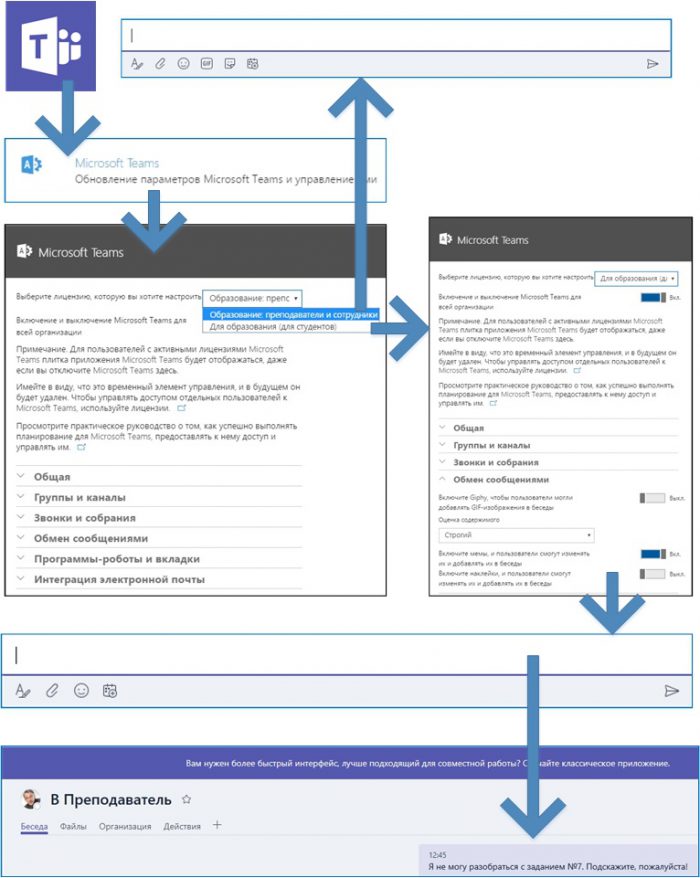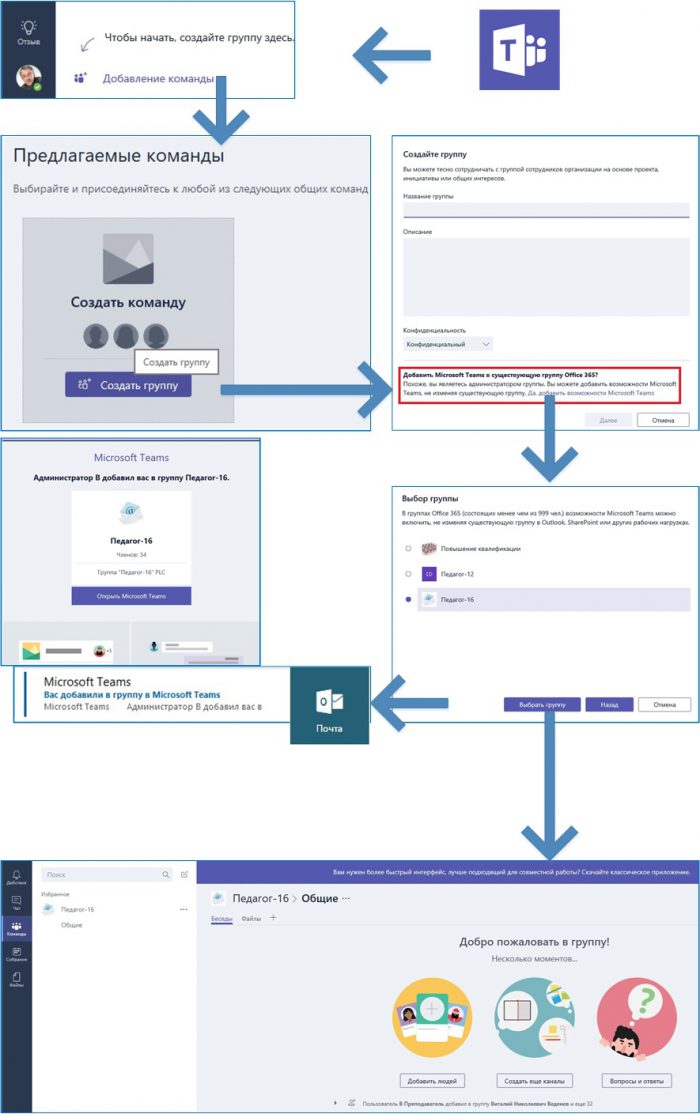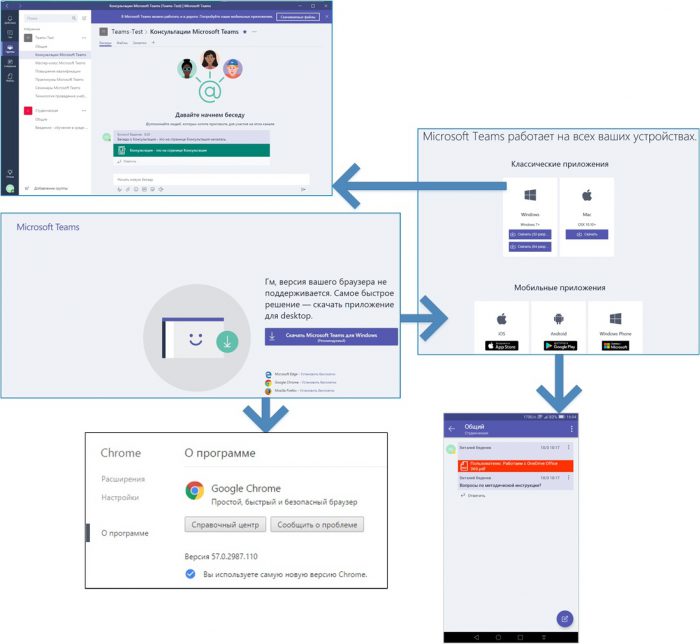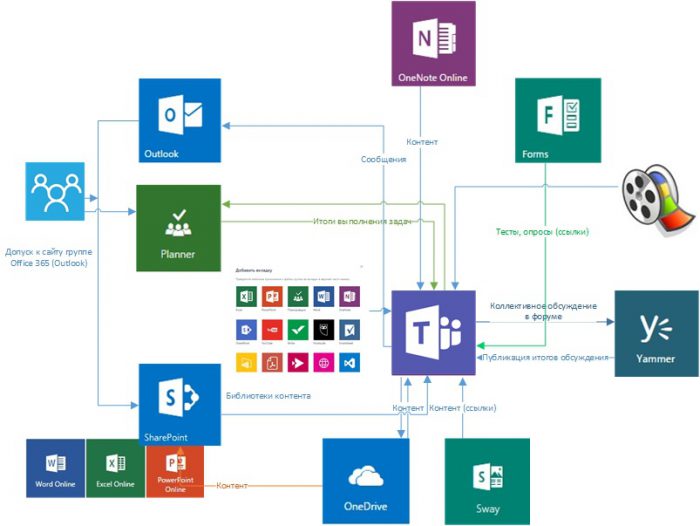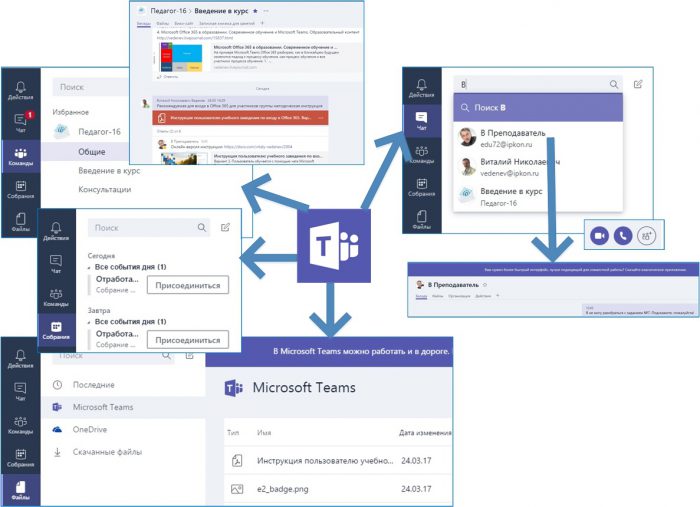Microsoft Office 365 в образовании. Варианты организации обучения в чате Microsoft Teams. Начало
Автор статьи - Виталий Веденев.
Microsoft Teams — это приложение для обмена сообщениями в группе, обеспечивающее доступ к беседам, собраниям, образовательному контенту группы для каждого ее участника. Это простота взаимодействия как с отдельными пользователями, так и с группами.
Что вы будете знать и уметь после прочтения этой статьи?
- Как настроить Microsoft Teams для ролей преподаватель и студент?
- Как добавить Microsoft Teams в существующую группу Office 365?
- Чем лучше воспользоваться: приложением Microsoft Teams или веб-сервисом Microsoft Teams?
- Какие основные действия пользователи могут совершить при обучении в Microsoft Teams?
Microsoft Teams позволяет организовать обучение в режиме реального времени как для отдельного пользователя, так и для группы пользователей [1].
При этом вы в процессе обучения получаете следующие плюсы:
- простоту взаимодействия с отдельными пользователями группы (и с группами пользователей);
- вы организуете обучение в режиме реального времени;
- обучение можно проводить полностью в среде Microsoft Teams с расширением возможностей путем привлечения образовательных ресурсов внешних приложений и сервисов Office 365.
Сценарий 1. Предварительная настройка ролей в Office 365 для образования
В ходе повышения квалификации [2] в Microsoft Teams педагоги должны определить, какие из возможностей, например, в беседах канала группы будут отвлекать обучаемых и выдать рекомендации администратору Office 365 учебного заведения по настройке роли студент (обучаемый) в «Admin center – Службы и надстройки – Microsoft Teams».
В этом случае обучаемому возможно будут доступны не все функциональные возможности Microsoft Teams (в примере обучаемым (роль - студент) недоступны наклейки и GIF- эмотиконы):
Аналогичным образом [2] педагоги вырабатывают общие требования к правам участников учебных групп, настройка которых доступна администратору (администраторам) группы Teams.
Например, администратор может запретить (Команды-Группа-Дополнительные параметры-Просмотреть группу-Настройки) следующие действия с каналами групп:
- создать и обновить каналы;
- удаление каналов;
- создание, изменение и удаление вкладок;
- создание, изменение и удаление соединителей;
- добавление и удаление ботов [2].
Сценарий 2. Добавление Microsoft Teams в существующую группу Office 365
Если у вас были созданы ранее группы Office 365 до появления возможности использовать Microsoft Teams в учебном процессе, то вы можете с помощью процесса создания группы Teams добавить Microsoft Teams в существующую группу Office 365:
При этом каждому члену группы в почтовый ящик Outlook Office 365 поступит письмо с сообщением, что администратор группы добавил вас в группу Teams. Внизу письма будет доступна кнопка перехода в группу Microsoft Teams с тем же названием, как и уже существующая группа Office 365.
Все основные функциональные возможности обучения в группе Office 365 остаются прежними [3,4] с добавлением варианта обучения в чате Microsoft Teams.
Сценарий 3. Обучение в приложениях и веб-сервисе Microsoft Teams
При переходе в Microsoft Teams осуществляется проверка браузера пользователя и ему может быть предложено обновить браузер до новой версии или воспользоваться приложением как для персонального компьютера, так и для мобильных устройств.
Приложение обладает рядом наглядных преимуществ:
- можно настроить автоматическую загрузку приложения;
- свернутое приложение при появлении новых сообщений отображает всплывающее окно, мигание значка в панели задач и при длительном отсутствии ответа направляет письмо в почту Outlook;
- мобильное приложение добавляет возможность гибкого обучения в любом удобном для пользователя месте.
Сценарий 4. Основные действия пользователей в Microsoft Teams
Например, (см. схему ниже) педагог предусмотрел организацию в Microsoft Teams такого варианта обучения (задействован образовательный контент: ресурсы библиотек сайта SharePoint, ссылки на OneDrive, учебники Sway, тесты Forms, Видео Office 365, файлы Microsoft Office и т.д. [5,6]):
В процессе обучения в Microsoft Teams пользователь в режиме реального времени может:
- задать вопрос в «Чат» педагогу лично или группе собеседников (педагогов, обучаемых), получить консультацию и т.д.;
- воспользоваться предложенными педагогом обучающими ресурсами (см. схему выше) в каналах группы («Команды») и задать вопросы по каждому конкретному ресурсу;
- получить информацию о запланированных собраниях и принять в них участие с получением видео и аудио – возможностей устной беседы (аналогично Skype для бизнеса, без дополнительной загрузки приложения);
- ознакомиться с обучающим контентом – файлами группы и добавить свои файлы в ходе беседы в канале группы.
О том, как организовать различные образовательные мероприятия, будет рассмотрено мной в последующих статьях.
Использованные источники:
- Microsoft Office 365 в образовании. Современное обучение и Microsoft Teams. Введение
- Microsoft Office 365 в образовании. Повышение квалификации педагогов и Microsoft Teams
- Microsoft Office 365 в образовании. Новые возможности в организации обучения в группе Office 365
- Microsoft Office 365 в образовании. Организация обучения в группе Office 365. Примеры
- Microsoft Office 365 в образовании. Современное обучение и Microsoft Teams. Образовательный контент
- Office 365 в образовании. Создание образовательного контента для Office 365. Введение